무료 온라인을위한 최고의 Apple Music To MP3 변환기
Apple Music이 제공하는 모든 특전을 통해 왜 수백만 명이 이 요금제를 구독하고 있는지 의심의 여지가 없습니다. 또한 Apple Music은 현재 다양한 유형의 장치에서 사용할 수 있으므로 호환성이 실제로 항상 문제가 되는 것은 아닙니다.
그러나 다른 플랫폼과 마찬가지로 Apple Music 노래도 DRM 기술로 보호됩니다. 이것은 사용자가 승인되지 않은 장치에서 트랙을 스트리밍하고 액세스하는 것을 방해하는 암호화입니다. 따라서 어떤 장치에도 영원히 저장할 수 없습니다. 글쎄, 보호가 제거되지 않는 한 이것은 사실입니다.
의 경우 애플 음악 다운로드할 때는 항상 전문적이고 신뢰할 수 있는 변환기를 사용하는 것이 좋습니다. 하지만 확인하고 싶다면 온라인에서 무료로 Apple Music to MP3 변환기 당신이 사용할 수 있는, 당신은 또한 할 수 있습니다! 사실, 이 게시물은 누구나 마침내 Apple Music 트랙을 저장하는 데 사용할 수 있는 MP3 변환기를 다룰 것입니다.
기사 내용 1 부. 무료 및 온라인 Apple Music to MP3 변환기2 부. 영원히 보관할 Apple 음악 노래 다운로드3 부. 개요
1 부. 무료 및 온라인 Apple Music to MP3 변환기
Apple Music 즐겨찾기를 유지하고 다운로드하는 가장 좋은 방법은 온라인에서 무료로 신뢰할 수 있고 신뢰할 수 있는 전문 Apple Music to MP3 변환기의 도움을 받는 것입니다. 그러나 한두 번만 프로세스를 수행하려는 사람들에게는 온라인 방법에 의존하는 것도 좋은 선택이 될 수 있습니다.
어떤 면에서는 온라인 도구도 유용합니다. 물론 무료로 사용할 수 있으며 앱을 설치할 필요가 없습니다. 그러나 온라인에서만 작동하기 때문에 하나를 사용할 때 장치가 안정적인 네트워크 연결에 연결되어 있는지 확인해야 합니다. 그렇지 않으면 프로세스가 원활하게 진행되지 않습니다.
이 외에도 출력 파일이 원본 파일과 동일한 품질을 가질 것이라고 기대해서는 안 됩니다. 불안정하고 잘못된 트랙을 다운로드하는 경우도 있습니다. 또한 한 번에 하나의 파일만 처리할 수 있으므로 전체 변환 프로세스가 약간 지루할 수 있습니다. 파일의 일괄 변환은 실제로 허용되지 않습니다. 온라인에서 무료로 MP3 변환기를 사용하는 위에서 알려지고 주어진 제한 사항이 괜찮다면 아래 목록을 확인할 수 있습니다.
Apowersoft 무료 온라인 오디오 레코더
누구나 사용할 수 있는 무료 온라인 MP3 변환기 중 하나는 Apowersoft 무료 온라인 오디오 레코더입니다. 이것은 Apple Music 노래뿐만 아니라 사용 중인 장치에서 생성할 수 있는 다른 모든 오디오를 녹음하는 데 도움이 되는 온라인 녹음기입니다. 물론 출력을 MP3 파일로 저장할 수 있습니다. 다음은 이 Apowersoft 무료 온라인 오디오 레코더를 사용하는 방법에 대한 자세한 안내입니다.
1 단계. PC 브라우저에서 Apowersoft Free Online Audio Recorder의 공식 웹사이트로 이동합니다. 다운로드 버튼 다운로드를 클릭하고 소프트웨어를 설치하기만 하면 됩니다.
2 단계. 설치 후 '오디오 소스' 아이콘을 누른 다음 원하는 사운드 옵션을 선택해야 합니다.
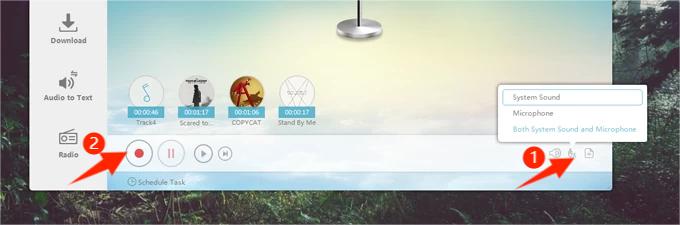
3단계. 이제 Apple Music 앱으로 돌아가서 재생할 노래를 선택하십시오. 그런 다음 빨간색 녹음 버튼을 클릭하여 녹음을 시작합니다.
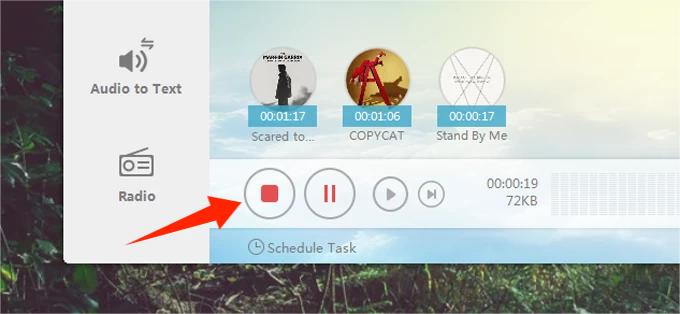
4단계. 녹음이 완료되면 "중지" 버튼을 클릭하기만 하면 됩니다. 녹음된 파일이 어디에 있는지 보려면 "폴더에 표시" 메뉴를 클릭하기만 하면 됩니다.
CloudConvert
이 Apowersoft 무료 온라인 오디오 레코더와 같은 레코더 외에도 확인하고 시도할 수 있는 무료 온라인용 Apple Music to MP3 변환기가 있습니다. 그 중 하나가 이 CloudConvert입니다. 이 온라인 플랫폼의 좋은 점은 오디오 파일뿐만 아니라 비디오 및 기타 미디어 파일의 변환을 지원한다는 것입니다.
그러나 특히 보호된 Apple Music 노래의 다운로드 프로세스에 실패한 사례가 보고되었습니다. 글쎄, 언급했듯이 이 도구는 무료로 사용할 수 있기 때문에 이러한 인스턴스가 이미 예상됩니다. CloudConvert를 활용하는 방법은 다음과 같습니다.
1 단계. PC 브라우저에서 CloudConvert의 공식 웹사이트로 이동합니다. "파일 선택" 버튼 또는 "아래쪽 화살표"를 탭하여 변환할 Apple Music 추가를 시작할 수 있습니다.
2 단계. 파일을 성공적으로 추가한 후 이제 "파일 형식" 옵션을 선택하고 M4A를 MP3 형식으로 변환하도록 선택해야 합니다.
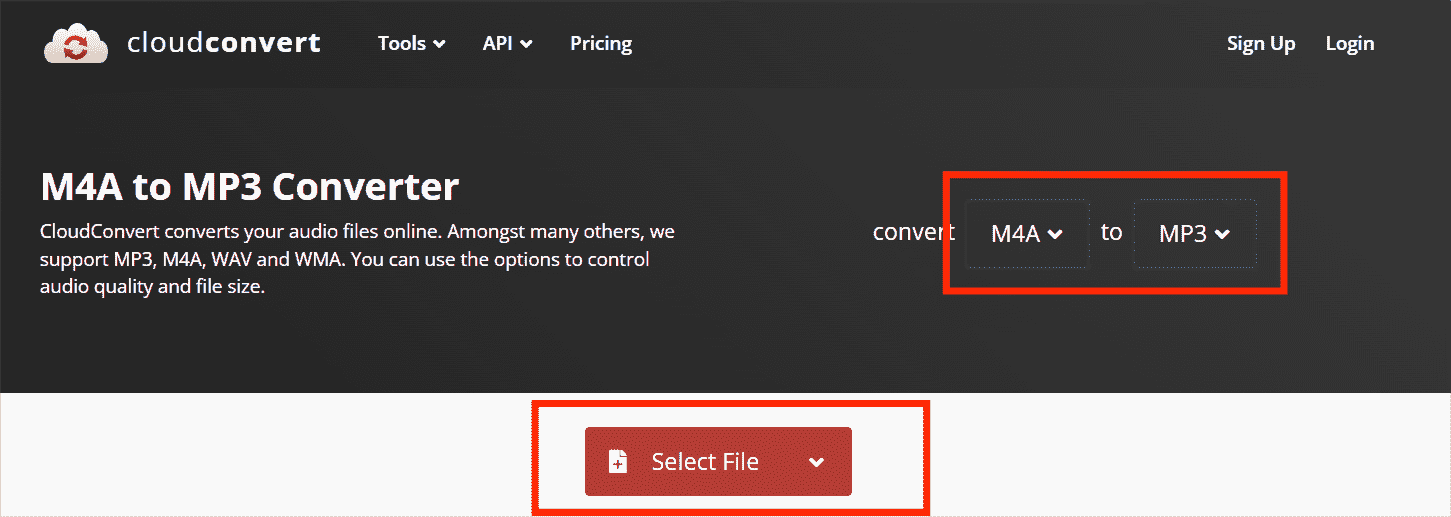
3단계. "변환" 버튼을 클릭하면 변환이 시작됩니다. "다운로드" 버튼을 누르기만 하면 변환된 파일을 PC에 저장할 수 있습니다.
위와 같이 간단하게 Apple Music 즐겨찾기를 MP3 형식으로 변환하고 다운로드할 수 있습니다!
온라인 오디오 변환기
여기에 있는 무료 온라인용 Apple Music to MP3 변환기 목록의 세 번째는 이 온라인 오디오 변환기입니다. 이 도구의 좋은 점은 로컬 저장소, Google 드라이브, 드롭 박스, 및 URL.
Apple Music에서 MP3로의 변환을 지원하는 것 외에도 FLAC, M4A 등의 형식으로 파일을 출력하는 데 도움이 될 수 있다는 점도 언급할 가치가 있습니다. 또한 결과 출력의 오디오 품질도 설정할 수 있습니다. 다음은 참고용 가이드입니다.
1 단계. 브라우저에서 Online Audio Converter 웹 사이트로 이동하여 처리할 Apple Music 노래를 추가하여 시작합니다.
2 단계. 물론 노래를 MP3 형식으로 저장하는 것을 고려하고 있으므로 사용할 출력 형식으로 MP3를 선택해야 합니다. "고급 설정" 옵션을 탭하면 비트 전송률, 채널 및 샘플 속도와 같은 다른 매개 변수를 수정하고 조정할 수도 있습니다.
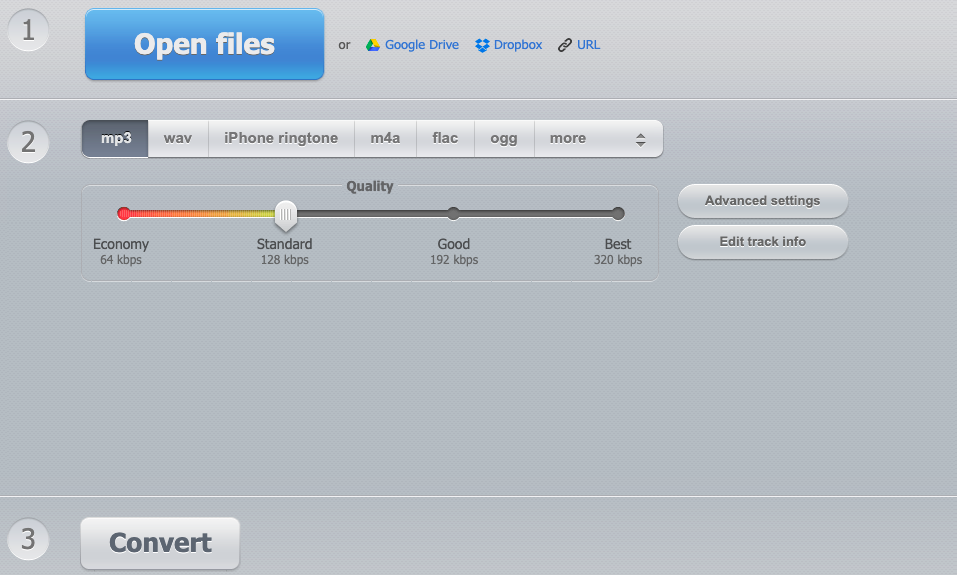
3단계. 하단의 "변환" 버튼을 탭하면 변환이 시작됩니다. 이 "다운로드" 버튼을 선택하면 파일이 다운로드됩니다.
그리고 그게 다야! 위의 절차를 수행한 후 처리하기 위해 선택한 Apple Music 노래의 MP3 복사본을 가질 수 있습니다!
2 부. 영원히 보관할 Apple 음악 노래 다운로드
무료로 사용할 수 있고 간단한 인터페이스가 있지만 여전히 온라인에서 무료로 제공되는 Apple Music to MP3 변환기에는 많은 단점이 있는 것 같습니다. 이러한 단점을 경험하기보다는 이와 같은 놀랍고 전문적인 변환기를 확인하십시오. TunesFun 애플 뮤직 변환기.
무료 Apple 음악을 얻는 방법 월 사용료를 지불하고 싶지 않다면? Apple Music 노래의 DRM 보호를 제거하는 기능과 트랙을 MP3, AC3, FLAC, WAV, AAC 및 M4A와 같은 형식으로 변환하는 기능을 통해 확실히 할 수 있습니다. Apple Music을 오프라인에서 즐기세요 의 도움으로 모든 장치 또는 미디어 플레이어를 통해 언제든지 무료로 TunesFun Apple 음악 변환기.
16배속 변환 속도로 Apple Music 노래를 원하는 만큼 처리할 수 있으며 원본 품질, 메타데이터 정보 및 ID 태그를 그대로 유지할 수 있습니다. 이것은 Windows 및 Mac PC와 순전히 호환되므로 컴퓨터에 설치해도 전혀 문제가 되지 않습니다!
와 TunesFun Apple Music Converter의 간단한 인터페이스로 누구나 모든 기능을 활용할 수 있습니다. 다음은 이것을 사용할 때 사용할 수 있는 참고 자료입니다. TunesFun Apple 음악 변환기.
1 단계. 앱이 PC에 설치된 순간을 변환하려면 Apple Music 노래를 선택하십시오.

2 단계. 지원되는 출력 형식 목록에서 MP3를 선택합니다. 앞으로는 원하는 경우 사용할 다른 출력 형식을 선택할 수도 있습니다. 화면 하단 영역에는 원하는 대로 수정할 수 있는 다른 출력 매개변수 옵션이 있습니다.

3단계. "변환" 버튼을 탭하면 변환이 시작됩니다. TunesFun 변환 프로세스를 시작하는 Apple Music Converter. 동시에 DRM 제거 절차도 앱에서 수행됩니다.

4단계. 몇 분 안에 완료됨 탭에 완료된 모든 변환이 포함됩니다. 변환되고 DRM이 없는 Apple Music 노래를 언제든지 스트리밍할 수 있습니다!

3 부. 개요
온라인에서 무료로 Apple Music to MP3 변환기를 사용하는 것도 사용료를 지불할 필요가 없다는 점에서 유리합니다. 그러나 항상 그러한 사용의 한계와 가능한 문제에 대비하십시오. 최상의 출력만 원한다면 다음과 같은 앱에 의존해야 합니다. TunesFun 애플 뮤직 변환기!
코멘트를 남겨주세요